Telegram'ın Android'e Bağlanmaması Nasıl Onarılır
Android Ipuçları Ve Püf Noktaları / / August 05, 2021
Telegram, henüz gelişmekte olan ve çok sayıda kullanıcı arayan uygulamalardan biridir. Güvenilir ve kararlı durumda, ancak kullanıcılar bununla ilgili birkaç sorun bildirdi - özellikle, Telegram'ın android cihazlara bağlanmadığını bildiren Android Kullanıcıları. Şimdi, bununla ilişkili bazı nedenler olabilir. Ama iyi olan şey, her zaman size yardım etmek için buradayız!
Bugün, modern dijital çağda, anlık mesajlaşma kategorisinde çeşitli seçenekler bulunmaktadır. Bu mesajlaşma uygulamaları benzer özellik ve özellikleri paylaşır ve bu nedenle kullanıcılar için hangisini seçmeleri zorlaşır. Şimdi, Telegram hakkında konuştuğumuzda, seçim için mükemmel bir alternatif olan gelişmekte olan platformlardan biridir. Telegram, açıkça kullanıcıların güvenliğine, yani Gizlilik ve birden fazla platformda kullanılabilirliğe odaklanır.
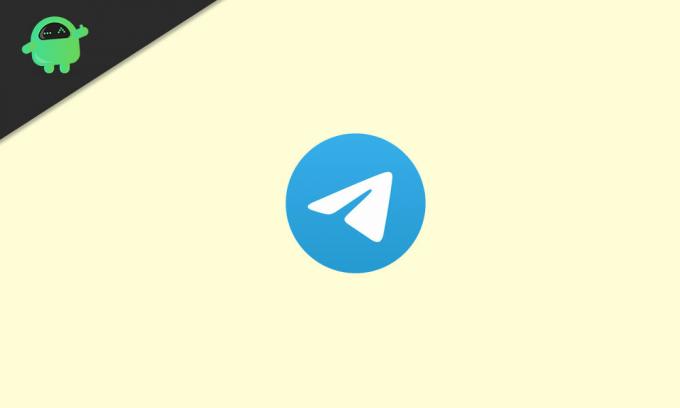
İçindekiler
- 1 Telegram Android'de Bağlanmıyor
- 2 Telegramın Android'e Bağlanmamasını Düzeltme
-
3 Telegram Downtown Sorunu Nasıl Onarılır
- 3.1 Telegram'ın Android'de Bağlanmamasını düzeltmek için İnternet Hızını Kontrol Edin
- 3.2 Uygulama Ayarını Kontrol Edin
- 3.3 Uygulama İzinlerini Kontrol Edin
- 4 Telegram'ın Android'de Bağlanmamasını Düzeltmek İçin DNS Sorunlarını Giderme
- 5 Sonuç
Telegram Android'de Bağlanmıyor
Telgraf kullanıcılarının en çok karşılaştığı sorunlardan biri de bağlantı sorunudur. Birçok android kullanıcısı, Telegram'ın android'e bağlanmadığını bildirdi; bu, elbette birkaç nedenden dolayı olabilir. En temel yükleme sorunlarından ağ ve uygulama sorunlarına kadar, sorunların kapsamı çok büyük olabilir.
Bu nedenle bu makalede, "telgrafın android cihazlara bağlanmaması" altındaki en yaygın sorunlara değinmeye çalışacağız. Eğer telgraf başvurunuzla ilgili sorunlarla karşılaşıyorsanız ve bu makalenin sorunlarınızı çözebileceğini düşünüyorsunuz, sonra bir Deneyin.
Telegramın Android'e Bağlanmamasını Düzeltme
İşte çözümleriyle birlikte bazı genel sorunlar. Bunları, belirtilen adımları izleyerek cihazınızda deneyin. "Bağlı" yerine "bağlanırken" takılma, çağrı kesilme ve iletilemeyen mesajlar gibi sorunların aşağıda belirtilen bu adımlarla çözülebileceğini unutmayın. Bu tür sorunları ayrı ayrı yazmadık, ancak aşağıda verilen çözümler bu tür hataları düzeltecektir. Öyleyse başlayalım.
Telegram Downtown Sorunu Nasıl Onarılır
Uygulamanın kapalı kalma süresiyle karşı karşıya olma olasılığı olabilir. Kesinti süresi tam olarak nedir? Bu, uygulama sunucularının meşgul olduğu ve sizin tarafınızdan yapılan talebi karşılayamadıkları için çok sayıda taleple karşı karşıya olduğu anlamına gelir. Facebook gibi büyük şirketler yüzünden her zaman olduğu gibi oluyor; Telegram'ın farklı yerlerde farklı sunucuları vardır. Bu nedenle, mevcut konumunuz, talebinizin zamanında yerine getirilip getirilmeyeceğine de karar verir.
Arıza Süresi Olup Olmadığını Nasıl Anlarım? Yükseliş trendleri, Hizmet Çalışma Süresi, Downdetector, vb. Gibi birçok uygulama ve web platformu var. Ama şimdilik Downdetector servisiyle gideceğiz. İster web sitesinde olduğu gibi masaüstünüzde, isterseniz android cihazınızda uygulama olarak kullanabilirsiniz.
- Www.downdetector.com adresine gidin
- Telegram ara
- Ayrıca ekranın sağ üst köşesine tıklayarak konumu değiştirebilirsiniz.
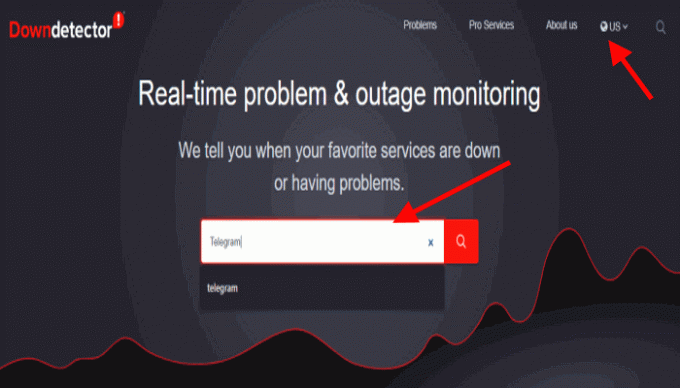
- Başvuru durumunu kontrol edin
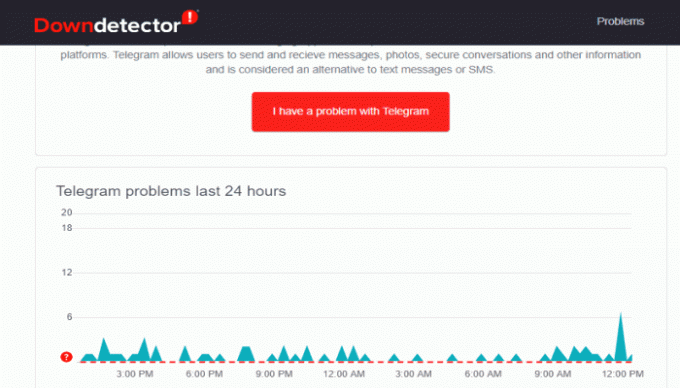
Sonuçlara göre, platform kapalı kalma süresi sorunlarıyla karşı karşıyaysa endişelenmenize gerek yok. Bir süre bekleyebilir ve ardından platformu tekrar kontrol edebilirsiniz. Sunucular serbest kaldığında gitmekte fayda var.
Telegram'ın Android'de Bağlanmamasını düzeltmek için İnternet Hızını Kontrol Edin
İyi bir internet ağında olup olmadığınızı kontrol edin. İster hücresel veriniz ister Wi-Fi'nizde olun, donanımı bir kez yeniden başlatmayı ve yeniden bağlamayı deneyin. Ayrıca, arka planda çalışan ve internetinizi tüketen ve süreci yavaşlatan uygulamayı aramaya çalışın. Bu tür uygulamaları arka plandan temizleyin ve Telegram'ın artık iyi çalışıp çalışmadığını kontrol edin.
İnternet hızınızı kontrol etmek için şu adımları izleyin:
- Speedtest.net adresine gidin
- "Git" düğmesini tıklayın
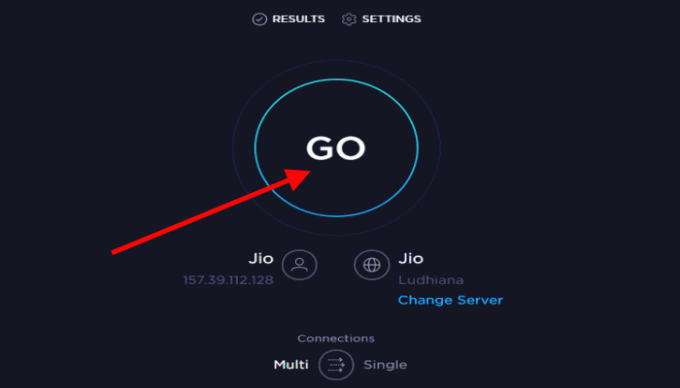
- İnternet hızı sonuçlarınızı kontrol edin

Bağlantı hızınız düşükse ağı değiştirmeyi deneyin ve tekrar deneyin.
Uygulama Ayarını Kontrol Edin
Telegram uygulamasından otomatik olarak çıkış yapmanız mümkün olabilir; bir hata veya hata nedeniyle meydana gelebilir. Bu yüzden giriş yaptığınızdan emin olun. Ardından yapmanız gereken, Mobil Veri, Wi-Fi ve dolaşım için medya dosyalarında herhangi bir kısıtlama olup olmadığını kontrol etmektir. Medya dosyalarında ayarlanan kısıtlamaların farkında olduğunuzdan emin olun.
Ayarları kontrol etmek için adımlar
- Uygulamanızın sol köşesinde bulunan menü çubuğuna tıklayın
- Giriş yaptığınızdan emin olun, eğer kullanıcı adınızı görebiliyorsanız devam edin, yoksa önce giriş yapın

- Aşağı kaydırın ve Ayarlar'ı tıklayın
- Aşağı kaydırın ve Veri ve Depolama'ya gidin
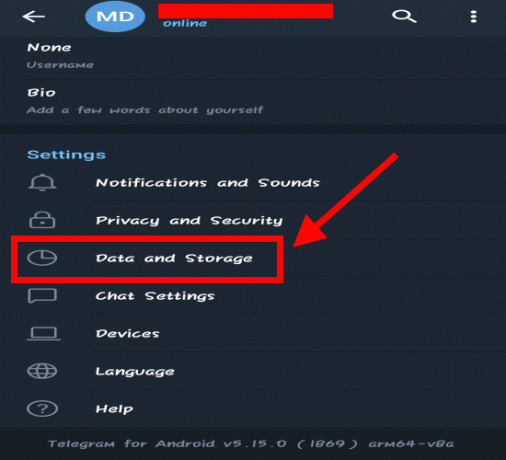
- Kısıtlamaları sağlayın

Uygulama İzinlerini Kontrol Edin
Bir başka olası neden, başvurunun sahip olması gereken izin eksikliği olabilir. İlk seferde sizden isteyeceği tüm gerekli izinleri vermiş olmalısınız. Ancak, bir güncelleme veya herhangi bir hata / hata nedeniyle bu izinlerin kaldırılmış olma ihtimali eşittir. Bu nedenle, izinlerin doğru ayarlandığından emin olmalısınız.
Ayrıca şunu okuyun: Telegram 5.10 Güncellemesi Sessiz Mesajlar, Grup Sohbetlerinde Yavaş Mod ve Daha Fazlasını Getiriyor
İzinleri kontrol etme adımları şunlardır:
- Telefon ayarlarınıza gidin
- Yüklü uygulamalara gidin ve tıklayın

- Telegram'da arayın ve açın

- Kaydırın ve Uygulama İzinlerine gidin ve tüm izinlerin doğru ayarlandığından emin olun (Genelde Kişiler, Depolama ve Telefon ayarlanmıştır)

- Ardından Diğer İzne gidin ve her şeyin yolunda olduğundan emin olun

Telegram'ın Android'de Bağlanmamasını Düzeltmek İçin DNS Sorunlarını Giderme
Herhangi bir durumda, bir proxy veya VPN bağlantınız varsa, o zaman Telegram üzerinde çalışamamanızın nedeni de olabilir ve Telegram'ın android'e bağlanamaması sorunuyla karşı karşıyasınız.
İşte deneyebileceğiniz şeyler:
- VPN veya Proxy uygulamasında konumunuzu değiştirin
- Tekrar kontrol et
- Sorun devam ederse, proxy bağlantısını kapatın ve mobil internet bağlantınızı kullanın
DNS ile bir olası sorun daha ilişkilendirilebilir. Bu sorunun en iyi çözümü Google DNS (8.8.8.8 ve 8.8.4.4) kullanmaktır. Neden? Çünkü elbette en hızlı ve güvenilir google hizmetidir. Özel DNS'iniz varsa, onu kaldırmayı deneyin ve ardından sorunun çözülüp çözülmediğini kontrol edin.
Sonuç
Telegram'ın android'e bağlanmamasına neden olan birkaç ilişkili sorun var. Ancak, bu sorunun olası çözümleri de vardır. Kurulum veya ağ sorunu olsun, yukarıda tartışılan adımlar kullanılarak çözülebilir. Her birinden geçtiğinizde, sorunun devam etmesi çok nadirdir. Sadece adımları izleyin ve hepiniz gitmeye hazırsınız!
Editörün En Çok Seçtikleri:
- MIUI 11'i Xiaomi Mi A2'ye indirin ve yükleyin
- Play Store'dan En Son Telegram Uygulamasını Şimdi Yükleyin
- Poco, Su Geçirmez IP Derecelendirmeli Poco X2'yi Başlattı mı?
- Redmi Note 7 için MIUI 11.0.4.0 Global Stable ROM'u indirin
Rahul, Teknoloji ve kripto para birimi konularına büyük ilgi duyan bir Bilgisayar Bilimi öğrencisi. Zamanının çoğunu ya yazarak ya da müzik dinleyerek ya da görülmemiş yerleri gezerek geçiriyor. Çikolatanın tüm sorunlarının çözümü olduğuna inanıyor. Hayat olur ve kahve yardımcı olur.


![Doogee S50'de Kurtarma Moduna Nasıl Girilir [Stok ve Özel]](/f/07ddd1754c0ffff465b7f4c9620b2430.jpg?width=288&height=384)
![Stok ROM'u Grand U8'e Yükleme [Firmware Flash Dosyası / Unbrick]](/f/8d1916d6fa354595a370884b85cfc4dd.jpg?width=288&height=384)